Card màn hình là một thành phần quan trọng trong máy tính chịu trách nhiệm xử lý đồ họa và hiển thị hình ảnh lên màn hình. Nó thường được gắn vào bo mạch chủ (mainboard) và chịu trách nhiệm xử lý các tác vụ đồ họa như vẽ hình, hiển thị video, và chơi game
Nguyên nhân và cach khắc phục máy tính không nhận loa

Loa là thiết bị hỗ trợ xuất âm thanh giúp chúng ta có những trải nghiệm khi xem video, nghe nhạc, xem phim… được trọn vẹn hơn. Nhưng đôi khi trong quá trình chúng ta sử dụng vẫn gặp những trường hợp gặp rắc rối với sự cố không thể kết nối được với loa. Hôm nay hay cùng ModunComputer cùng các bạn tìm hiểu nguyên nhân và cách khắc phục tình trạng này nhé.
Kiểm tra loa
Đầu tiên, hãy kiểm tra tình trạng loa mình đang sử dụng. Kiểm tra dây cáp âm thanh, jack cắm, màng loa… và nêu không thấy có vấn đề gì hãy kết nối loa của bạn với thiết bị phát âm thanh khác. Nếu loa bạn vẫn hoạt động bình thường thì vấn đề đến từ máy tính.
Kiểm tra máy tính
Bạn hãy kiểm tra lỗ cắm nằm trên máy tính có quá dơ, bụi hoặc móp méo hay gãy chân nhận tín hiệu hay không. Điều đó ảnh hưởng đến sự kết nối từ loa đến máy tính.

Nếu có, bạn nên mang đến các cửa hàng sửa chữa uy tín để kiểm tra và thay mới.
Kiểm tra Playback Device
Chế độ Playback Devices hoạt động để liên kết những thiết bị đầu ra. Vậy, khi gặp phải tình trạng máy tính không nhận loa, bạn có thể kiểm tra lại chế độ Playback Devices như sau:
● Bước 1: Click chuột phải ở Desktop, sau đó chọn Personalization.
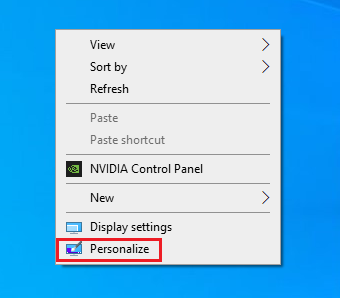
● Bước 2: Chọn Themes > Chọn Sounds.

● Bước 3: Chọn vào mục Playback, rồi xem speaker có tích xanh chưa.
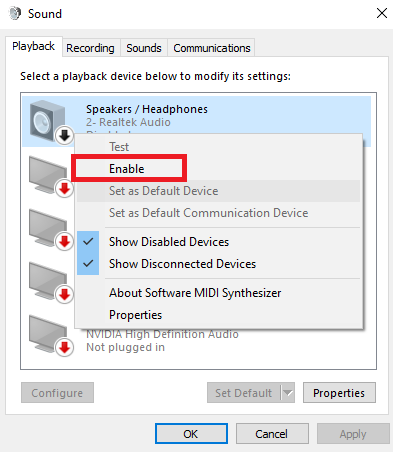
Nếu chưa hãy click chuột phải vào biểu tưởng rồi chọn Enable.
Kiểm tra driver âm thanh
Khi Driver quá cũ hoặc không tương thích với hệ điều hành hiện tại của máy tính hoặc có virus gây nên lỗi driver cũng có thể làm kết nối âm thanh có vấn đề.
Bước 1: Gỡ bỏ driver âm thanh: Bạn hãy nhấn chuột phải vào Start và chọn Device Manager.
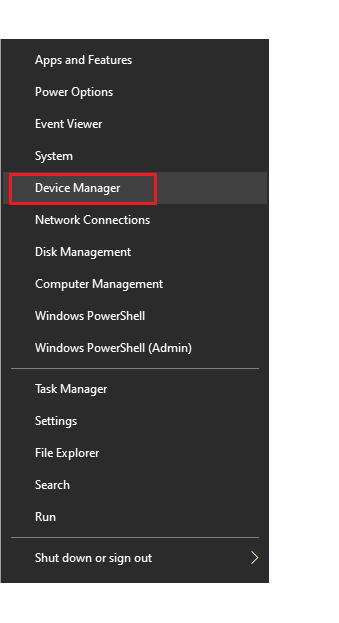
Bước 2: Trên cửa sổ Device Manager chọn mục Sound, video and game controller.
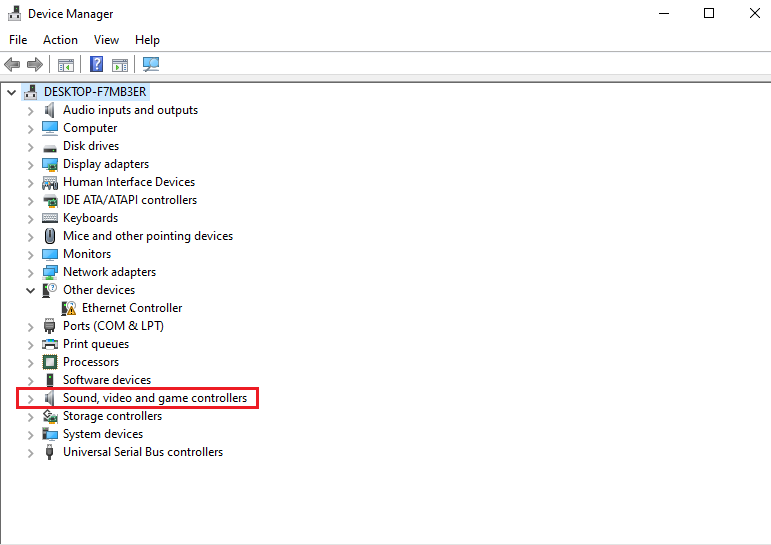
Bước 3: Lúc này bạn sẽ nhìn thấy tên của driver âm thanh, thông thường sẽ là Realtek High Definition Audio. Sau đó click chuột phải vào rồi chọn Uninstall device.
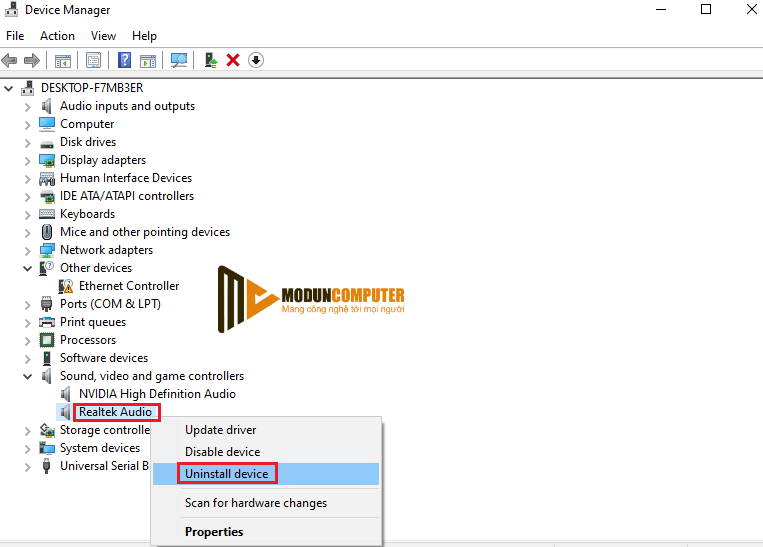
Bước 4: Tích vào chọn Delete the driver software for this device -> Click chọn Uninstall trên hộp thoại xác nhận để gỡ bỏ cài đặt driver âm thanh trên thiết bị.
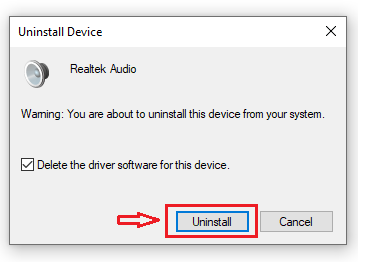
Restart máy tính của bạn, sau đó truy cập trang chủ nhà sản xuất, tìm phiên bản driver âm thanh mới nhất và phù hợp với dòng máy của bạn về và cài đặt.
Bạn có thể làm theo hướng dẫn trên màn hình để có thể thực hiện kiểm tra và sửa chữa loa máy tính của bạn tại nhà nhé. Cảm ơn các bạn đã theo dõi !!!


.jpg)


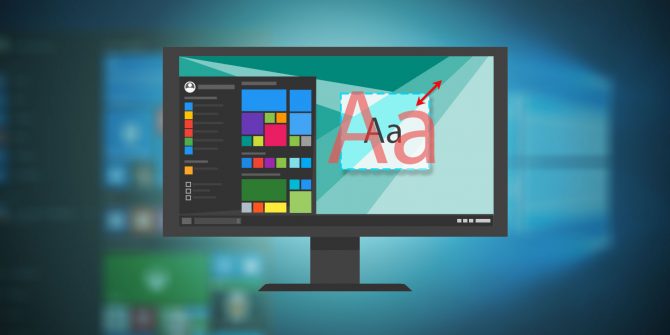












Bình luận